win10系统电脑热点开启方法详解
现如今很多用户都在使用手机,平板等数码产品,而这些数码产品往往需要wifi或是热点才能上网。不过有的用户没有路由器,那么可以在win10系统中开热点来充当wifi。那么下面就让小编为大家带来win10系统电脑热点开启方法详解。
1.进入win10桌面,按键盘上的win+i键位,打开windows设置界面,选择“网络与Internet”,进入下一步。
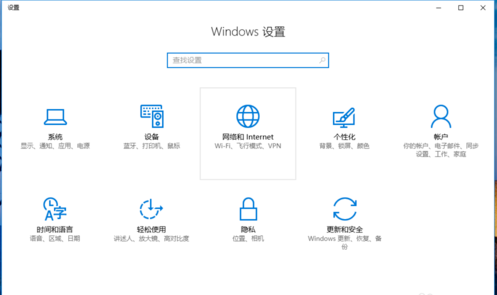
2.在新出现的界面的左侧点击移动热点,进入下一步。
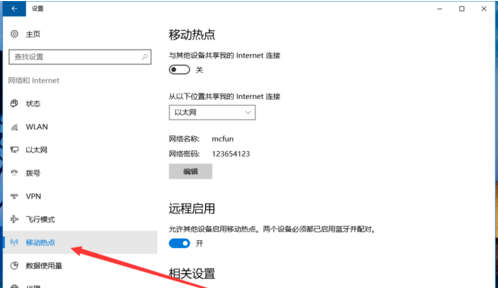
3.然后在界面的右侧点击编辑,设置移动热点的网络名字和密码。

4.接着选择共享的位置,这里选择以太网即可。

5.设置完成后将移动热点开关开启就可以了。
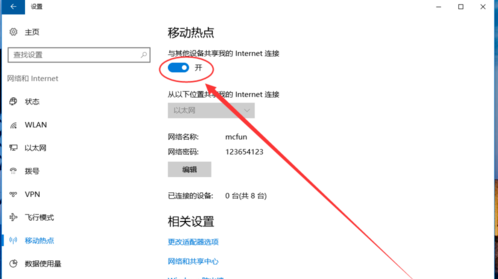
以上就是小编为大家带来的win10系统电脑热点开启方法详解。想要在win10系统中开热点,我们可以通过上述方法来将其打开。
Win7教程查看更多

2021-10-05查看详情

2021-10-05查看详情

2021-10-05查看详情

2021-10-01查看详情

Win10教程查看更多

微软宣布Windows 11于10月5日正式上线,尽管这是全新的一代win操作系统,但仍然有很多用户没有放弃windows10。如果你想升级到windows 10系统,用什么方法最简单呢?接下来跟大家分享快速简单安装windows 10系统的方式,一起来看看怎么简单安装win10系统吧。
很不多用户都在使用windows 10系统,windows 10经过微软不断地优化,目前是稳定性比较好的系统,因而也受到非常多人的喜欢。一些windows 7用户也纷纷开始下载windows 10系统。可是怎么在线安装一个windows 10系统呢?下面小编给大家演示电脑怎么在线重装win10系统。
重装系统的方法有很多种,但如果你是电脑初学者,也就是说不太懂计算机,那么建议使用一键重装系统的方法,只需要在装机软件里面选择想要安装的windows操作系统即可,装机软件将自动帮助您下载和安装所选择的系统。接下来以安装win10系统为例,带大家了解电脑新手应该如何重装win10系统。
电脑常见的系统故障为蓝屏、黑屏、死机、中木马病毒、系统文件损坏等,当电脑出现这些情况时,就需要重装系统解决。如果电脑无法正常进入系统,则需要通过u盘重装,如果电脑可以进入系统桌面,那么用一键重装系统的方法,接下来为大家带来电脑系统坏了怎么重装系统。
